
検索流入があるってことは検索ページに表示されとるってこと?
サーチコンソールで“何と検索されて検索流入があったのか“というのは確認することができますが、実際に何件目にヒットするかまでは確認することができません。
そこで利用するのが検索順位チェックツールGRCです!
順位を確認するとリライトすべき記事がわかるので便利ですよ。
有料版もあるようですが、検索順位の確認は無料版でもできるので私は無料版を使っています。
使い方はとてもシンプルなので実際に順位をチェックしてみましょう!
GRCをダウンロード
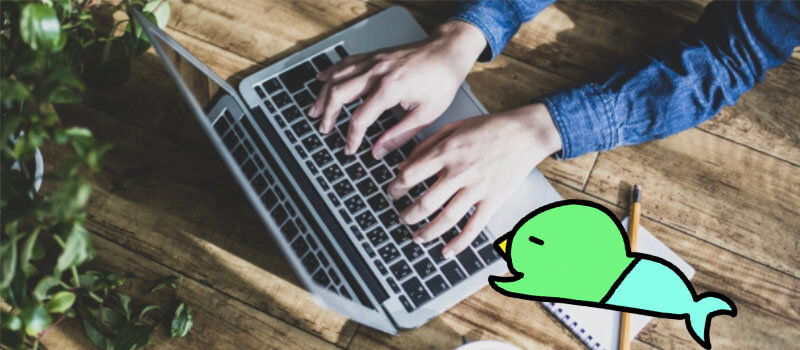
GRCの公式ページからソフトをダウンロードします。
3つのソフトが用意されていますが、用途は下記のようになっています。
| GRC | PCからの検索順位 |
| GRCモバイル | スマホからの検索順位 |
| GRCーW | 海外からの検索順位 |
GRCモバイルはモバイル版かなと思っていたのですが、スマホから検索したときの検索順位を確認することができるソフトでした。
今回はPCからの検索流入のソフトをダウンロードしていきたいと思います。
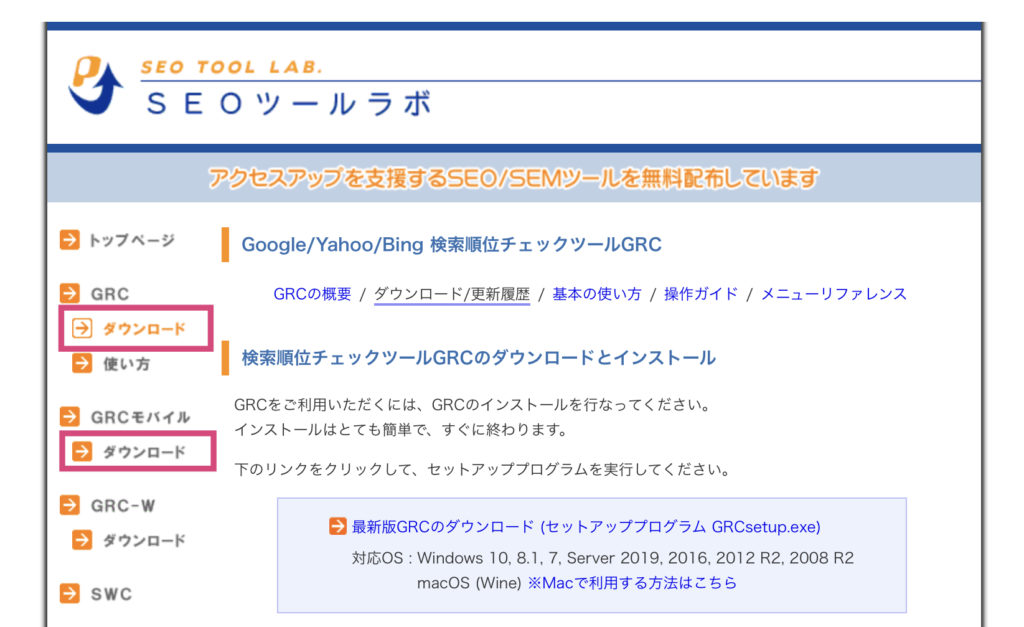
GRCとGRCモバイルを併用して同じ画面に表示することもできるので、必要に応じてダウンロードしてくださいね。
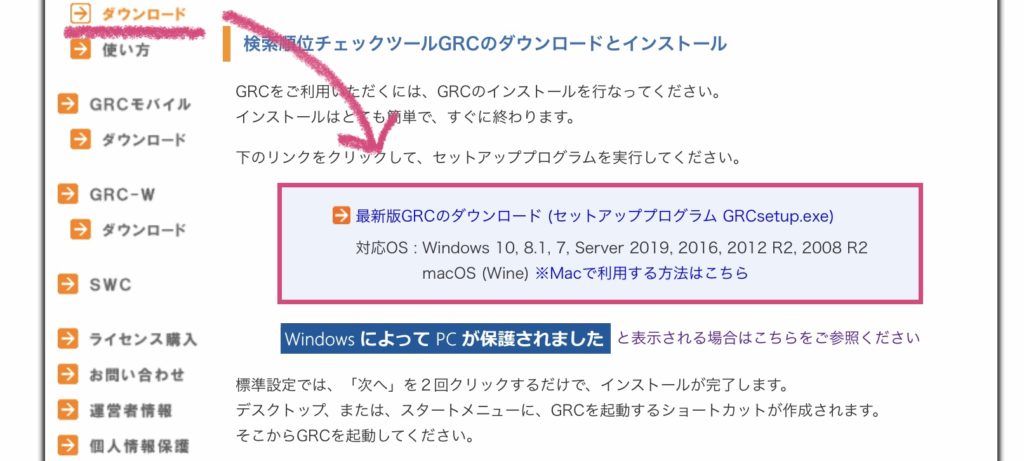
こちらから最新版のセットアッププログラムをダウンロードします。
「GRCsetup.exe」がダウンロードできたらダブルクリックして、セットアップの画面から任意のフォルダにインストールしましょう。
初期設定
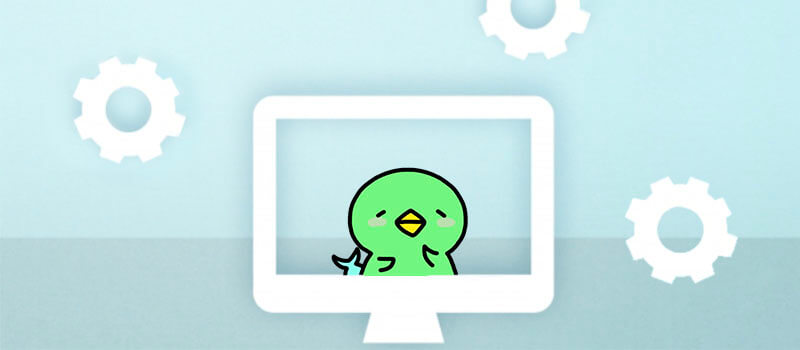
GRCを開いたら早速検索ワードを登録していきます。
「編集」→「項目新規追加」をクリック。
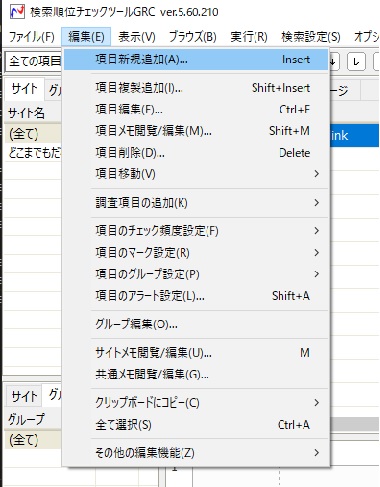
まず、任意のサイト名とURLを登録します。
一度登録しておくとプルダウンから選択できるようになりますよ。
URLは「https://」から入力してください。
次に、検索語を1行ずつ入力します。
複数の単語を並べたいときはスペースで区切って1行に入力します。
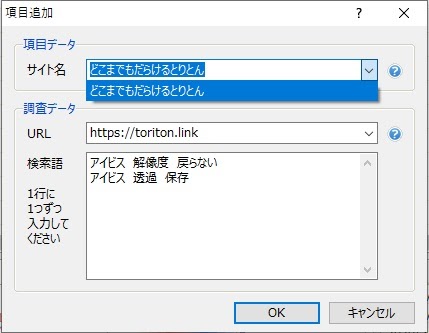
順位の確認方法

項目追加をOKしたら『GRC』と書いてある紫色のボタンをクリック。
すると上から検索順位のチェックが開始されます。
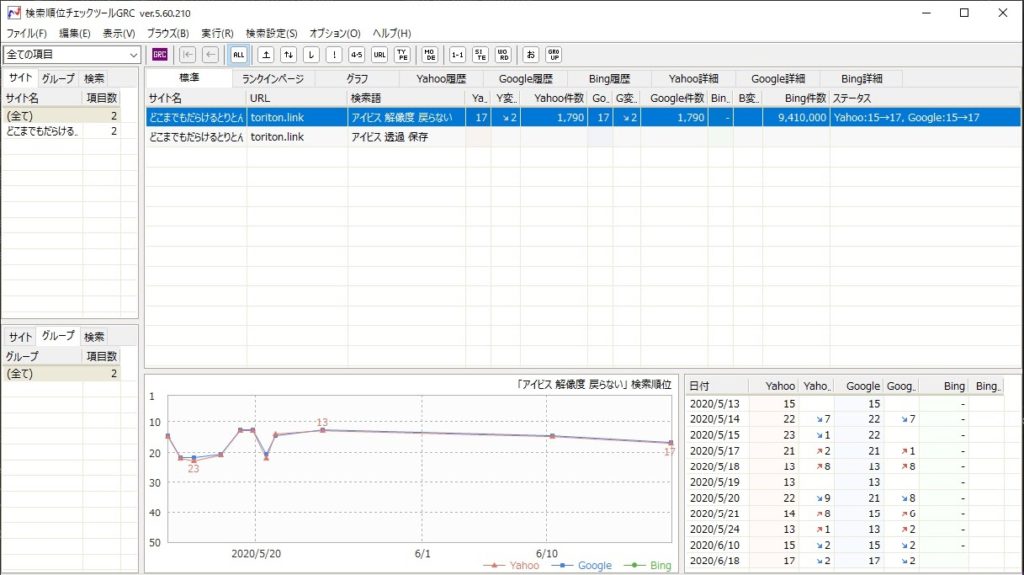
デフォルトの設定では、Googleは100位、Yahooは30位、Bingは40位までの計測ができます。
計測範囲を拡大したい場合は「検索設定」→「順位チェック範囲」からGoogleは最大100位、Yahooは最大50位、Bingは最大100位まで拡大することもできますよ。
チェックした日ごとにグラフ化してくれるので、毎日の変動やGoogleとYahooの比較などもできちゃいます!
注意点
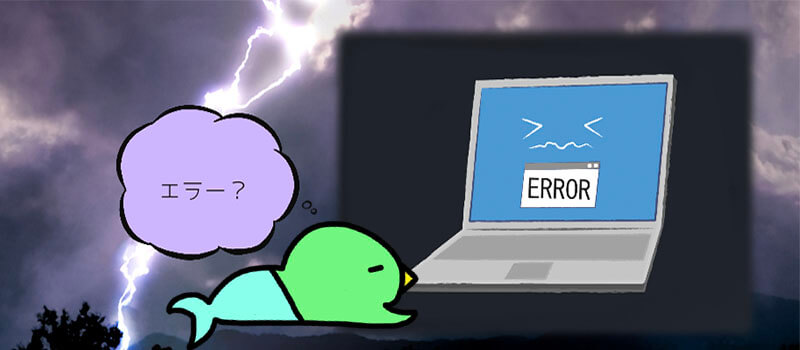
こちらは無料版での注意点なのですが・・
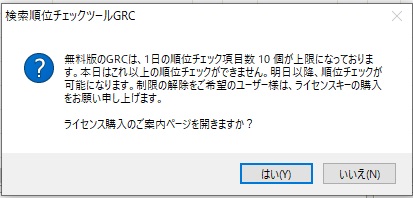
ということでチェックは1日1回のみとなります。
正直、順位は毎日変動するので、1日に何回もチェックしたところであまり意味がないです!
それでも何回かチェックしたい方はライセンス購入ページへ!
まとめ

GRCはめちゃくちゃシンプルな操作で簡単に使えるのでオススメです。
ちなみに検索語は、任意の単語でもいいのですが、サーチコンソールで実際の検索ワードを参照して入力すると現状どの順位で検索+表示されているかということがわかりますよ。
上位に表示されることで検索流入のPV数向上に繋がるので、ぜひ活用してみてください!



